• Abgelegt bei: USB-Wiederherstellung • Bewährte Lösungen
Diese Frage wird oft gestellt und bleibt zu oft unbeantwortet, was dazu führt, dass sehr viele Menschen Ihren USB Stick nicht sicher auswerfen. Wenn Sie das USB-Laufwerk nicht sicher trennen, erhöht das das Risiko, dass Sie Ihre Daten verlieren. Heute sehen wir uns die Gründe an, warum Sie Ihr USB-Laufwerk oder ein anderes Laufwerk immer sicher auswerfen sollten.
Teil 1: Ist es sicher, das Flash-Laufwerk zu entfernen, ohne es auszuwerfen?
Nein. Es ist nicht sicher, das Flash-Laufwerk oder ein USB-Laufwerk zu entfernen, ohne es auszuwerfen. Wenn Ihr USB-Laufwerk mit dem System verbunden ist, wird es mit verschiedenen Schaltkreisen unter den USB-Anschlüssen des Systems verbunden. Es wird auch offiziell von Microsoft empfohlen, den USB Stick sicher auszuwerfen, bevor man ihn herauszieht.
Es gibt verschiedene Gründe, warum Sie sich für einen sicheren USB-Auswurf entscheiden sollten, anstatt ihn abrupt aus dem System zu entfernen.
- Ein plötzliches Abziehen des USB-Laufwerks kann die Schaltkreise Ihres USB-Laufwerks sowie die USB-Anschlüsse Ihres Systems beschädigen. Dies führt zu Fehlfunktionen Ihres USB-Laufwerks und der USB-Anschlüsse Ihres Systems.
- Das unsichere Entfernen des USB-Laufwerks zwischen der Bearbeitung oder der Datenübertragung kann Ihre Daten auf dem USB-Laufwerk beschädigen.
- Wenn Sie das USB-Laufwerk während der Datenübertragung trennen, werden möglicherweise alle auf dem USB-Laufwerk gespeicherten Daten gelöscht.
Ein plötzliches Trennen des USB-Anschlusses kann zu Stromkreisschäden führen und zum Verlust Ihrer Daten vom USB- oder Flash-Laufwerk führen. Daher wird immer empfohlen, das USB-Gerät vor dem Trennen vom System sicher auszuwerfen.
Teil 2: Wie kann man USB sicher vom Computer trennen?
Es gibt zwei grundlegende Methoden zum sicheren Entfernen des Laufwerks vom Computer. Sie können beide verwenden, da beide einfach sind und für das sichere Entfernen Ihres USB-Laufwerks gleich gut funktionieren.
Methode 1. Über die Taskleiste entfernen
Wenn Sie sich auf dem Startbildschirm Ihres Systems befinden und Ihren USB-Stick auswerfen möchten. Gehen Sie einfach zum Ende der Taskleiste auf der rechten Seite und klicken Sie auf das USB-Symbol mit der Aufschrift "USB-Gerät sicher entfernen". Sobald Sie auf klicken, kann es einen Moment dauern, bis Sie die Nachricht "Sie können jetzt Ihr USB-Gerät entfernen" erhalten. Dies bedeutet, dass Sie das USB-Laufwerk jetzt sicher entfernen können.
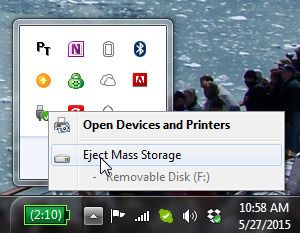
Methode 2. Verwenden Sie das Fenster "Dieser PC"
Gehen Sie auf dem Startbildschirm Ihres Windows zu "Dieser PC" für Windows 10 oder "Mein PC" bei den früheren Windows-Versionen. Suchen Sie im Fenster "Dieser PC" im Abschnitt "Geräte und Laufwerke" nach dem USB-Laufwerk, das Sie auswerfen möchten. Klicken Sie mit der rechten Maustaste auf das USB-Laufwerk, das Sie auswerfen möchten, und wählen Sie im Popup-Menü die Option "Auswerfen". Sobald Sie darauf klicken, können Sie das USB-Laufwerk sicher aus dem System auswerfen.
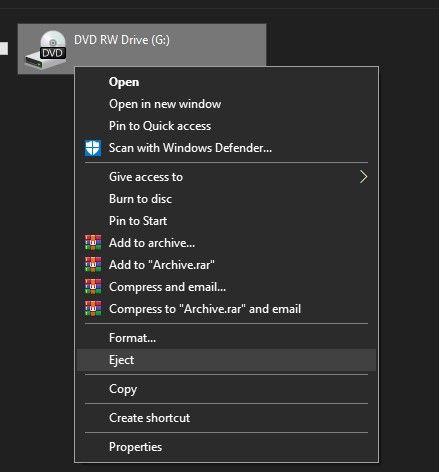
Wenn Sie den USB-Stick nicht sicher entfernen konnten, besteht das Risiko, dass Sie Ihre Daten verloren haben. In diesem Fall können Sie das Recoverit Wiederherstellungs-Tool verwenden, um Ihre Daten sicher vom USB-Laufwerk wiederherzustellen.
Methode 3. Aktivieren Sie "Schnelles Entfernen" im Geräte-Manager
Für Windows 10 hat Microsoft das Betriebssystem so aktualisiert, dass Sie ein USB-Gerät ohne sicheres Auswerfen entfernen können. Folgen Sie diesen Schritten: Suchen Sie nach"Geräte Manager" im Start Menü > Erweitern Sie die Option Laufwerke und finden Sie Ihr USB Laufwerk > klicken Sie auf das Laufwerk mit der rechten Maustaste und wählen Sie "Eigenschaften" > Wählen Sie den "Richtlinien" Tab und klicken Sie auf "Schnelles Entfernen".
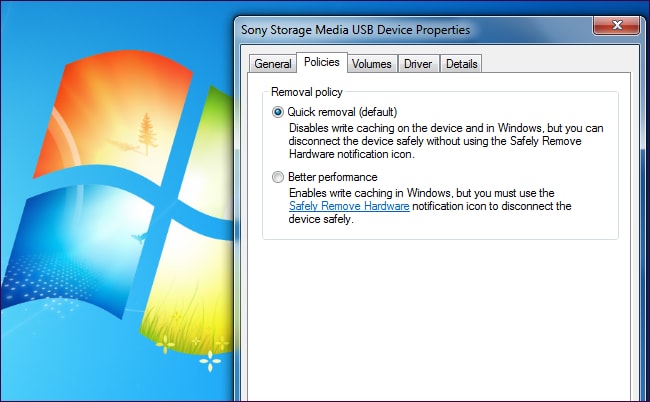
Denken Sie daran, dass das Aktivieren von "Schnelles Entfernen" nicht bedeutet, dass Sie das USB-Laufwerk während der Arbeit vom Stromnetz trennen können. Durch abruptes Entfernen des Netzsteckers wird die Wahrscheinlichkeit einer Datenbeschädigung erheblich erhöht. Lesen Sie den nächsten Abschnitt, um Ihre beschädigten Daten vom USB-Stick wiederherzustellen.
Teil 3: So stellen Sie verlorengegangene Dateien mit Recoverit wieder her.
Mit Recoverit können Sie Daten wiederherstellen, die aus verschiedensten Gründen und Umständen vom USB-Laufwerk verloren gegangen sind. Sie müssen lediglich das Wiederherstellungsverfahren befolgen und die leistungsstarken Funktionen von Recoverit nutzen.

Recoverit Data Recovery - Die beste Software zur Wiederherstellung von Dateien
- Recoverit unterstützt die Wiederherstellung von allen Arten von Speichergeräten wie USB-Laufwerk, USB-Stick, SSDs, HDDs, SD-Karten usw.
- Mit Recoverit können Sie den Scanvorgang mithilfe verschiedener Funktionen und Filter wie Dateitypen, Dateipfad, Größe, Datum, Name usw. konfigurieren.
- Sie können mehr als 1000 Dateitypen wiederherstellen.
Anleitung zum Wiederherstellen von Daten vom USB-Laufwerk:
Vorbereitung:
- Stellen Sie sicher, dass Ihr USB-Laufwerk ordnungsgemäß angeschlossen und vom System erkannt wurde, bevor Sie fortfahren. Wenn Sie den Namen, den Buchstaben oder die Größe Ihres Laufwerks nicht kennen, gehen Sie zu "Dieser PC" und suchen Sie unter "Geräte und Laufwerke" nach Ihrem kürzlich angeschlossenen Laufwerk.
- Laden Sie die Windows-kompatible Version des Recoverit Data Recovery Tool für Ihr System herunter. Gehen Sie einfach zur offiziellen Website von Recoverit und klicken Sie auf die Optionen "Download für Windows".
Schritt 1. Laufwerk auswählen
Wählen Sie Ihr kürzlich angeschlossenes USB-Laufwerk im Abschnitt "Externe Geräte" im allerersten Fenster aus, das nach dem Starten des Tools angezeigt wird. Nachdem Sie das USB-Laufwerk ausgewählt haben, von dem Sie Daten wiederherstellen möchten, müssen Sie auf "Wiederherstellen" klicken, um den Scanvorgang zu starten.

Schritt 2. Scannen & Filtern
Sobald der Scanvorgang beginnt, werden Sie in ein neues Fenster weitergeleitet, in dem alle wiederherstellbaren Dateien im Verlauf des Scanvorgangs aufgelistet werden. Sie können das Scannen und Wiederherstellen mithilfe der folgenden Funktionen entsprechend konfigurieren:
- Auf der linken Seite können Sie einen "Dateityp" oder "Dateipfad" auswählen, um Ihren Scanvorgang entsprechend zu konfigurieren. Sobald Sie bestimmte Werte für eine der Optionen ausgewählt haben, wird das Scannen nur für diesen ausgewählten Wert durchgeführt.
- Auf der rechten Seite können Sie aus verschiedenen "Filtern" wie Datum, Uhrzeit, Dateigröße, Name, Dateityp usw. auswählen, um Ihre Suchergebnisse entsprechend zu filtern. Die Werte, die Sie unter den Filtern auswählen, bestimmen, wie Ihre wiederherstellbaren Dateien nach dem Scannen aufgelistet werden.

Schritt 3. Vorschau und Wiederherstellung
Sobald alle gescannten Dateien zur Wiederherstellung aufgelistet sind, können Sie die gewünschten Dateien in der Vorschau ansehen. Sie können alle Dateien für die Wiederherstellung auswählen oder einige bestimmte Dateien auswählen, die Sie von Ihrem USB-Laufwerk wiederherstellen möchten. Sobald alle Dateien ausgewählt wurden, die Sie wiederherstellen möchten, müssen Sie einfach auf "Wiederherstellen" klicken und einen Speicherort für die anschließende Wiederherstellung der Dateien auswählen.

Nach dem erfolgreichen Wiederherstellungsprozess können Sie am ausgewählten Speicherort auf alle wiederhergestellten Dateien zugreifen. Wenn Sie mit der Wiederherstellung nicht zufrieden sind, können Sie den Wiederherstellungsprozess mit anderen Scan-Konfigurationen erneut ausführen.
Fazit:
Das sichere Entfernen von Hardware sollte eine allgemeine Vorgehensweise sein, um Datenverlust und Beschädigung Ihres USB-Laufwerks zu vermeiden. Es ist einfacher das USB Laufwerk immer sicher zu entfernen, als die verlorenen Daten anschließend wiederherzustellen. Wenn Sie jedoch die Daten von Ihrem USB-Laufwerk verlieren, können Sie Ihre Daten jederzeit mit dem Recoverit Tool wiederherstellen.
USB-Lösung
- USB wiederherstellen
- Daten von einem defekten USB-Stick retten
- USB-Stick mit RAW-Dateisystem wiederherstellen
- Gelöschte Dateien von USB wiederherstellen
- Kingston USB-Stick Wiederherstellung
- USB formatieren
- BitLocker-Schutzen USB formatieren
- USB-Laufwerk auf Mac in FAT32 formatieren
- USB-Laufwerk unformatieren
- Mac USB-Sticks formatieren
- USB reparieren
- USB zeigt leer an, ist aber voll
- PC friert ein, wenn USB angeschlossen wird
- Beschädigtes USB Laufwerk reparieren
- Der Verzeichnisname ist ungültig
- USB kennen




Classen Becker
chief Editor